
- •ОСНОВНЫЕ ПРИНЦИПЫ И ПОНЯТИЯ 3D МОДЕЛИРОВАНИЯ В T-FLEX CAD 3D
- •Введение в твердотельное моделирование
- •Что такое твёрдое тело?
- •Параметризация. Регенерация модели
- •Элементы и операции в 3D
- •Общая схема организации элемента 3D модели
- •3D элементы построения
- •Основные трёхмерные операции
- •Операции по вставке и копированию 3D элементов
- •Вспомогательные элементы и операции
- •2D проекции
- •Визуализация трёхмерных объектов
- •Анимация трёхмерной модели
- •Организация твердотельного моделирования в T-FLEX CAD 3D
- •Общие рекомендации перед созданием 3D модели
- •Методы создания трёхмерной модели
- •Как работать в системе T-FLEX CAD 3D
- •Получение справки
- •Создание нового документа. Использование шаблона-прототипа
- •Работа мышкой. Контекстное меню
- •Ввод команд (с клавиатуры, с помощью пиктограмм, из текстового меню)
- •Команды T-FLEX CAD 3D по группам
- •Выбор элементов. Настройка
- •Выбор элементов
- •Открытие новых окон
- •Манипулирование моделью в 3D окне
- •Окно «3D модель»
- •Окно «Диагностика»
- •Панели инструментов
- •Настройки
- •КРАТКИЙ ВВОДНЫЙ КУРС ПО СОЗДАНИЮ 3D МОДЕЛИ
- •Основной метод создания 3D модели
- •Создание вспомогательных элементов
- •Создание первой операции вращения
- •Создание отверстий
- •Создание сглаживания
- •Создание чертежа
- •Метод «От чертежа к 3D модели»
- •РАБОТА С ОКНОМ 3D ВИДА
- •Основные положения
- •Методы визуализации 3D сцены
- •3D сцена
- •Активная камера
- •Вращение 3D сцены
- •Автоматическое вращение 3D сцены
- •Центр вращения 3D сцены
- •Метод проецирования
- •Автомасштабирование
- •Плоскость обрезки
- •Параметры 3D вида
- •Вызов команд управления 3D видом с помощью мыши
- •ОБЩИЕ ПАРАМЕТРЫ 3D ЭЛЕМЕНТОВ
- •Общесистемные параметры
- •Закладка «Общие»
- •Закладка «Преобразование»
- •Использование создаваемого тела в булевой операции
- •СОЗДАНИЕ СБОРОЧНЫХ ТРЕХМЕРНЫХ МОДЕЛЕЙ
- •Проектирование сборочных чертежей "снизу - вверх"
- •Проектирование сборочных чертежей "сверху - вниз"
- •Создание спецификации
- •РАБОЧИЕ ПЛОСКОСТИ
- •Основные положения
- •Что такое рабочая плоскость?
- •Создание рабочих плоскостей
- •Создание стандартной рабочей плоскости
- •Построение стандартной рабочей плоскости в 2D окне
- •Построение стандартной рабочей плоскости в 3D окне
- •Построение рабочих плоскостей в 2D окне
- •Создание дополнительной рабочей плоскости
- •Создание рабочей плоскости на основе 2D проекции
- •Создание рабочей плоскости на основе локальной системы координат
- •Заключение
- •Создание рабочих плоскостей в 3D виде
- •Создание рабочей плоскости параллельно грани или другой рабочей плоскости
- •Создание рабочей плоскости, проходящей через узел или вершину
- •Создание рабочей плоскости, проходящей через ребро или ось поверхности вращения
- •Создание рабочей плоскости, перпендикулярной ребру или пути
- •Создание рабочей плоскости касательной к грани
- •Выбор начала координат рабочей плоскости
- •Создание копии рабочей плоскости
- •Создание рабочих плоскостей на основе плоских граней
- •Использование активной рабочей плоскости
- •Активизация рабочей плоскости
- •Управление активной рабочей плоскостью
- •Изменение размера рабочей плоскости, созданной в 3D окне
- •Параметры рабочих плоскостей
- •Закладка «Рабочая плоскость»
- •Закладка «Преобразование»
- •Редактирование рабочих плоскостей
- •РАБОЧИЕ ПОВЕРХНОСТИ
- •Основные положения
- •Создание рабочих поверхностей
- •Определяющие параметры цилиндрической, сферической и тороидальной систем координат
- •Задание начальной и конечной точек параметрической области
- •Выбор окружности, задающей фиксированный параметр системы координат
- •Выбор системы координат, относительно которой задается координатная поверхность
- •Задание визуальных границ параметрической области
- •Параметры рабочих поверхностей
- •Редактирование рабочих поверхностей
- •3D УЗЛЫ
- •Создание 3D узлов
- •Создание 3D узла на основе проекций (2D узлов)
- •Создание 3D узла как точки в абсолютных координатах
- •Создание 3D узла относительно другого 3D узла
- •Создание 3D узла относительно локальной системы координат
- •Дополнительные способы создания 3D узлов
- •Создание 3D узла на основе вершины
- •Создание 3D узла на основе эллиптического ребра
- •Создание 3D узла на основе сферической грани
- •Создание 3D узла на основе 3D пути
- •Создание 3D узла относительно другого по 3D пути
- •Создание 3D узла на основе 3D профиля
- •Создание 3D узла на основе ребра
- •Создание 3D узла по граням и смещениям
- •Создание 3D узла на основе грани и кривой
- •Создание 3D узла по наименьшему расстоянию между элементами
- •Создание 3D узла на грани
- •Параметры 3D узлов
- •Редактирование 3D узлов
- •3D ПРОФИЛИ
- •Основные положения
- •Создание 3D профилей
- •Создание 3D профиля на основе контура штриховки
- •Самопересекающиеся контуры
- •Создание 3D профиля на основе контура текста
- •Создание 3D профиля на основе трёхмерных объектов
- •Проецирование профиля на грань или тело
- •Копирование 3D профиля
- •Создание 3D профиля - эквидистанты
- •Наложение профиля на грань или тело
- •Создание профилей на активной рабочей плоскости
- •Параметры 3D профилей
- •Закладка «Преобразование»
- •Редактирование 3D профилей
- •ЛОКАЛЬНЫЕ СИСТЕМЫ КООРДИНАТ
- •Основные положения
- •Создание локальных систем координат
- •Построение локальной системы координат на основе 3D узлов
- •Особенности построения локальной системы координат на основе 3D узлов
- •Построение локальной системы координат на основе плоской грани, точек и ребер
- •Задание начальной точки системы координат
- •Задание направления оси X
- •Доопределение расположения системы координат
- •Построение локальной системы координат на основе трех плоскостей
- •Доопределение расположения системы координат
- •Построение системы координат на основе плоской грани, дополнительной плоскости и точки
- •Доопределение расположения системы координат
- •Построение локальной системы координат на основе плоской грани, оси тора или цилиндра
- •Построение локальной системы координат на основе цилиндрической, конической или тороидальной грани
- •Доопределение расположения системы координат
- •Изменение положения системы координат
- •Изменение ориентации осей локальной системы координат
- •Параметры локальных систем координат
- •Закладка «Общие»
- •Закладка «Преобразование»
- •Закладка «Разборка»
- •Редактирование локальных систем координат
- •3D ПУТИ
- •Создание 3D путей
- •Создание 3D пути на основе контура штриховки
- •Создание 3D пути по 2D путям
- •Создание 3D пути по связанным рёбрам
- •Создание 3D пути (сплайна) по 3D узлам
- •Создание 3D пути по последовательности 3D путей
- •Создать 3D путь по двум проекциям
- •Создать 3D путь как проекцию 3D пути на грань или тело
- •Создание копии 3D пути
- •Создание эквидистанты к 3D пути
- •Создание 3D пути на основе сечения тела плоскостью
- •Создание 3D пути с параметрическим изменением 3D узла
- •Параметры 3D путей
- •Закладка «Преобразование»
- •Редактирование 3D путей
- •ПУТЬ ТРУБОПРОВОДА
- •Создание 3D пути для трубопровода
- •Плоскость черчения
- •Перемещение плоскости черчения
- •Параметры 3D путей
- •Закладка «Преобразование»
- •Закладка «Радиусы скругления»
- •Редактирование 3D пути трубопровода
- •СЕЧЕНИЕ
- •Создание сечения
- •Создание сечений на основе рабочей плоскости
- •Создание сечения на основе 2D проекции
- •Создание сечения по 3D виду
- •Применить/Отменить сечение
- •Параметры сечения
- •Редактирование сечения
- •2D ПРОЕКЦИИ
- •Основные положения
- •Создание 2D проекции
- •Построение стандартных видов
- •Создание дополнительного вида
- •Создание разреза или сечения
- •Создание местного разреза
- •Построение проекции на рабочей плоскости
- •Общий случай создания 2D проекции
- •Выбор элементов для проецирования
- •Создание разрыва на проекции
- •Особенности построения и дальнейшее использование 2D проекций
- •Параметры 2D проекции
- •Закладка «Общие»
- •Закладка «Вид»
- •Закладка «Линии»
- •Редактирование 2D проекции
- •ВЫТАЛКИВАНИЕ
- •Задание операции выталкивания
- •Задание операции выталкивания на основе 3D профиля
- •Задание операции выталкивания на основе грани
- •Задание операции выталкивания на основе штриховки
- •Создание выталкивания с использованием контура, созданного на активной рабочей плоскости
- •Задание ограничения выталкивания
- •Использование создаваемого тела в булевой операции
- •Параметры операции выталкивания
- •Закладка «Операция»
- •Редактирование операции выталкивания
- •ВРАЩЕНИЕ
- •Основные положения
- •Задание операции вращения
- •Задание операции вращения на основе 3D профиля
- •Особенности задания операции вращения
- •Задание операции вращения на основе грани
- •Задание операции вращения на основе штриховки
- •Создание вращения с использованием контура, созданного на активной рабочей плоскости
- •Параметры операции вращения
- •Закладка «Общие»
- •Закладка «Операция»
- •БУЛЕВА ОПЕРАЦИЯ
- •Задание булевой операции
- •Создание булевой операции на основе двух тел
- •Создание копий исходных операций
- •Создание булевой операции на основе нескольких тел
- •Создание булевой операции с использованием тонкостенных операций.
- •Создание булевой операции при помощи дерева 3D модели
- •Параметры булевой операции
- •Закладка «Общие»
- •Закладка «Операция»
- •Редактирование булевой операции
- •СГЛАЖИВАНИЕ
- •Задание операции сглаживания
- •Задание операции сглаживания
- •Предварительный просмотр
- •Особенности сглаживания рёбер
- •Параметры операции сглаживания
- •Закладка «Общие»
- •Закладка «Ребро»
- •Закладка «Обработка перекрытий»
- •Закладка «Список»
- •Закладка «Преобразование»
- •ЛОФТИНГ
- •Основные положения
- •Задание операции лофтинг
- •Задание операции лофтинг по 3D профилям
- •Установка соответствия между 3D профилями
- •Задание операции лофтинг по 3D профилям и 3D узлам
- •Задание операции лофтинг по 3D профилям и 3D пути
- •Задание граничных условий
- •Лофтинг с граничными условиями к плоскостям крайних профилей
- •Граничные условия по узлам
- •Использование создаваемого тела в булевой операции
- •Параметры операции лофтинг
- •Закладка «Общие»
- •Закладка «Операция»
- •Закладка «Сглаживание»
- •Закладка «Преобразование»
- •Редактирование операции лофтинг
- •ЛИНЕЙЧАТАЯ ОПЕРАЦИЯ
- •Задание линейчатой операции
- •Задание линейчатой операции между двумя 3D профилями
- •Выбор первого 3D профиля
- •Выбор второго 3D профиля
- •Установка соответствия между 3D профилями по 2D узлам
- •Задание линейчатой операции между 3D профилем и 3D узлом.
- •Использование создаваемого тела в булевой операции.
- •Параметры линейчатой операции
- •Закладка «Общие»
- •Закладка «Сглаживание»
- •Закладка «Преобразование»
- •Редактирование линейчатой операции
- •ТЕЛО ПО ТРАЕКТОРИИ
- •Задание операции тело по траектории
- •Задание операции тело по траектории
- •Задание операции тело по траектории с поворотом 3D профиля
- •Параметры операции тело по траектории
- •Закладка «Общие»
- •Закладка «Операция»
- •Закладка «Преобразование»
- •Тело по траектории с параметрическим изменением профиля
- •Способ свободной ориентации копии
- •Пример 1
- •Пример 2
- •Способ ориентации копии по путям или поверхностям
- •Пример 3
- •Редактирование операции тело по траектории
- •ТРУБОПРОВОД
- •Задание операции трубопровод
- •Параметры операции трубопровод
- •Закладка «Общие»
- •Закладка «Операция»
- •Закладка «Преобразование»
- •Редактирование операции трубопровод
- •3D ИЗОБРАЖЕНИЯ
- •Основные положения
- •Создание 3D изображений
- •Использование 3D изображений для создания планировок
- •Параметры 3D изображений
- •Закладка «Операция»
- •Закладка «Преобразование»
- •Редактирование 3D изображений
- •ВНЕШНЯЯ МОДЕЛЬ
- •Вставка внешней модели
- •Выбрать внешнюю модель
- •Выбор целевой системы координат
- •Задание параметров
- •Подтверждение ввода внешней модели
- •Параметры внешней модели
- •Закладка «Общие»
- •Закладка «Операция»
- •Закладка «Преобразование»
- •Редактирование внешней модели
- •3D КОПИИ
- •Основные положения
- •Создание копии
- •Выбор 3D операции
- •Выбор исходной системы координат
- •Выбор целевой системы координат
- •Выбор исходной и целевой систем координат с помощью 3D узлов и вершин
- •Задание параметров
- •Подтверждение создания копии
- •Параметры копии
- •Закладка «Общие»
- •Закладка «Опции»
- •Закладка «Преобразование»
- •Редактирование копии
- •МАССИВЫ
- •Задание 3D массива
- •Задание массива по направляющему вектору
- •Выбор 3D операции
- •Задание вектора направления
- •Задание параметров
- •Дополнительные возможности
- •Задание массива по точкам
- •Задание массива по пути
- •Задание параметрического массива
- •Редактирование массива
- •МАССИВЫ ВРАЩЕНИЯ
- •Основные положения
- •Задание массива вращения
- •Задание операции массив вращения
- •Выбор 3D операции
- •Задание оси вращения
- •Задание угла между копиями
- •Задание параметров
- •Подтверждение создания массива вращения
- •Параметры массива вращения
- •Закладка «Общие»
- •Закладка «Операция»
- •Закладка «Преобразование»
- •Редактирование массива вращения
- •3D СИММЕТРИЯ
- •Создание симметричного тела
- •Выбор 3D операции
- •Выбор плоскости симметрии
- •Задание параметров
- •Подтверждение создания операции симметрия
- •Параметры симметрии
- •Закладка «Общие»
- •Закладка «Операция»
- •Закладка «Преобразование»
- •Редактирование симметрии
- •ОТСЕЧЕНИЕ
- •Основные положения
- •Задание операции отсечения
- •Задание операции отсечения по сечению
- •Особенности использования некоторых секущих элементов
- •Отсечение тела гранью
- •Отсечение тела несколькими гранями
- •Операция рассечения
- •Параметры операции отсечения
- •Закладка «Общие»
- •Закладка «Преобразование»
- •Редактирование операции отсечения
- •РАЗДЕЛЕНИЕ
- •Создание разделения
- •Параметры разделения
- •Редактирование операции разделения
- •УКЛОН
- •Создание уклона
- •Задание направления отклонения граней
- •Выбор ''верхней'' грани для отклонения всех смежных граней
- •Задание отклоняемых граней
- •Дополнительные возможности
- •Параметры уклона
- •Закладка «Общие»
- •Закладка «Операция»
- •Закладка «Преобразование»
- •Редактирование уклона
- •ОБОЛОЧКА
- •Основные положения
- •Создание оболочки
- •Выбор удаляемой грани или тела
- •Выбор граней, для которых толщина стенки задается отдельно
- •Параметры операции оболочка
- •Закладка «Общие»
- •Закладка «Операция»
- •Закладка «Преобразование»
- •Редактирование операции оболочки
- •ПРУЖИНЫ
- •Задание операции пружина
- •Задание оси пружины
- •Выбор стартовой точки положения профиля пружины
- •Задание параметров операции пружина
- •Использование создаваемого тела в булевой операции
- •Параметры операции пружина
- •Закладка «Общие»
- •Закладка «Операция»
- •Закладка «Опции»
- •Закладка «Преобразование»
- •Редактирование операции пружина
- •СПИРАЛИ
- •Задание операции спираль
- •Задание оси спирали
- •Выбор профиля спирали
- •Задание ориентации 3D профиля в пространстве
- •Задание параметров спирали
- •Выбор стартовой точки положения профиля спирали
- •Использование создаваемого тела в булевой операции
- •Параметры операции спираль
- •Закладка «Общие»
- •Закладка «Операция»
- •Закладка «Опции»
- •Закладка «Преобразование»
- •Редактирование операции спираль
- •КАРКАСНАЯ ПОВЕРХНОСТЬ
- •Создание каркасной поверхности
- •Примеры применения каркасной поверхности
- •Редактирование каркасной поверхности
- •СШИВКА
- •Создание сшивки
- •Редактирование сшивки
- •3D ФРАГМЕНТЫ (СБОРОЧНЫЕ МОДЕЛИ)
- •Создание 3D фрагментов
- •Выбор 3D фрагмента
- •Задание значений внешних переменных
- •Выбор исходной системы координат
- •Установка исходной системы координат по умолчанию
- •Выбор целевой системы координат
- •Перемещение фрагмента.
- •Задание параметров
- •Подтверждение создания 3D фрагмента
- •Автоматическое создание булевой операции при вставке фрагмента
- •Фрагмент с переменным именем
- •Использование 3D фрагментов для создания планировок
- •Автоматическое создание 3D планировки
- •Создание 3D планировки на основе 2D фрагментов
- •Параметры 3D фрагментов
- •Закладка «Общие»
- •Закладка «Операция»
- •Закладка «Преобразование»
- •Редактирование 3D фрагментов
- •РАЗБОРКА
- •Выполнение команды
- •Особенности разборки 3D фрагментов
- •РЕДАКТИРОВАНИЕ 3D ЭЛЕМЕНТОВ
- •Редактирование 3D элементов построения
- •Редактирование 3D операций
- •ПЕРЕМЕЩЕНИЕ/ПОВОРОТ
- •Основные положения
- •Выполнение команды
- •Перемещение
- •Поворот
- •Параметры преобразования
- •МАТЕРИАЛЫ...
- •Основные положения
- •Создание и редактирование материалов
- •Нанесение материала на отдельную грань (грани)
- •Параметры операции нанесения материала на грань (грани)
- •Редактирование нанесенного на грань (грани) материала
- •ИСТОЧНИКИ СВЕТА
- •Основные положения
- •Создание источника света
- •Точечный источник света
- •Направленный источник света
- •Прожектор
- •Параметры источника света
- •Редактирование источника света
- •КАМЕРЫ
- •Основные положения
- •Создание камер
- •Задание камеры
- •Выбор камеры в качестве активной
- •Перемещение камеры
- •Параметры камеры
- •Закладка «Параметры»
- •Закладка «Преобразование»
- •Редактирование камеры
- •ФОТОРЕАЛИСТИЧНОЕ ИЗОБРАЖЕНИЕ
- •Основные положения
- •Создание фотореалистичного изображения
- •ИЗМЕРЕНИЯ И ХАРАКТЕРИСТИКИ
- •Основные положения
- •Проведение измерений
- •Измерение расстояния между двумя телами
- •Проверка двух тел на пересечение
- •Проверка всех тел на пересечение
- •Измерение элемента и отношений между элементами
- •Масс-инерционные характеристики
- •АНАЛИЗ КРИВИЗНЫ ПОВЕРХНОСТИ
- •Основные положения
- •Выполнение команды
- •Параметры отображения кривизны
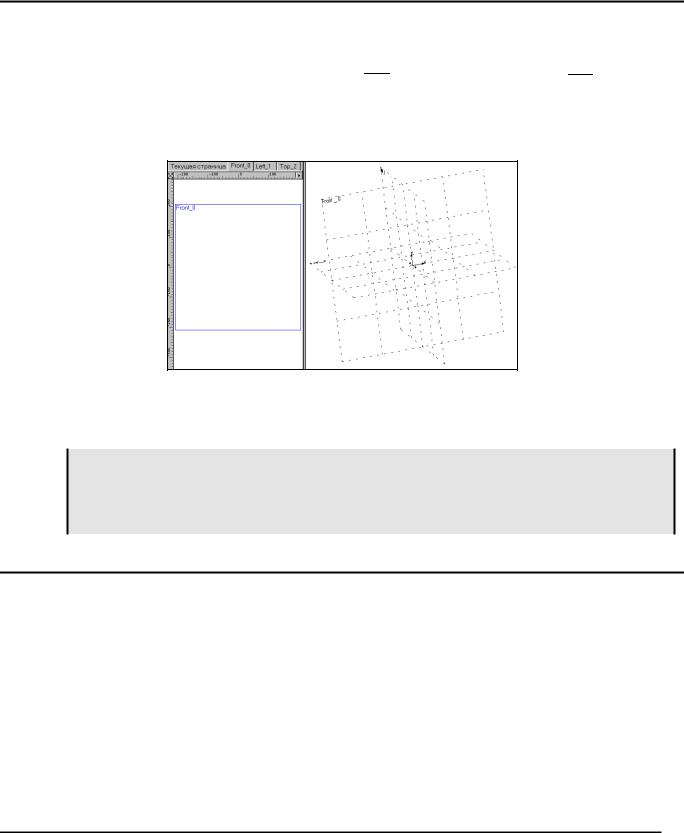
Трёхмерное моделирование
плоскости, в противном случае, созданные на основе редактируемой рабочей плоскости 3D элементы будут утеряны).
Также как и в 2D виде, в 3D виде можно создать стандартный набор рабочих плоскостей. Это осуществляется с помощью графических кнопок [ Спереди и сверху], [
Спереди и сверху], [
 Спереди и
Спереди и
слева], [ Три стандартных вида].
Три стандартных вида].
Рабочие плоскости, созданные в 3D окне выглядят следующим образом
Наиболее простой способ создания трех стандартных рабочих плоскостей в 3D виде, это использование файла прототипа с рабочими плоскостями при создании нового документа (см. главу “Основные принципы и понятия 3D моделирования в T-FLEX CAD 3D”). Кроме того, вы можете самостоятельно создать файл прототипа с любым удобным для вас набором рабочих плоскостей.
В этом месте предлагается временно прервать изучение данной главы и перейти к следующей, потому, что дальше пойдет материал, разобраться в котором без изучения других элементов 3D системы будет затруднительно. Необходимо научиться строить основные вспомогательные элементы: 3D узлы и 3D профили. Необходимо, также, получить представление об операциях, чтобы научиться создавать несложные трехмерные объекты
Построение рабочих плоскостей в 2D окне
В 2D окне, помимо стандартных рабочих плоскостей, могут быть созданы следующие рабочие плоскости:
1. Дополнительные
2.По 2D проекции
3.По 3D системе координат
Создание дополнительной рабочей плоскости
Данный метод создания рабочих плоскостей, на практике применяется редко, так как его возможности часто можно заменить другими методами построения рабочих плоскостей с использованием 3D окна (см. ниже). Подробное описание данного метода, хранится в директории
<Примеры для документации\Трехмерное моделирование\Рабочие плоскости \Дополнительные \ Создание дополнительных рабочих плоскостей.doc>
106
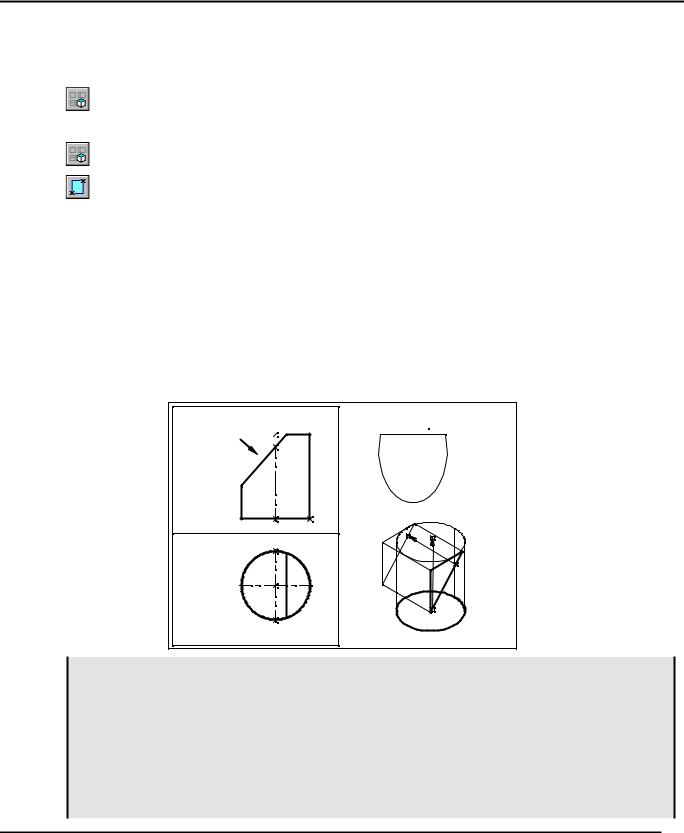
Рабочие плоскости
Создание рабочей плоскости на основе 2D проекции
Для создания такой рабочей плоскости необходимо в основном меню команды выбрать соответствующую опцию:
|
<J> |
Построить рабочую плоскость на основе 2D проекции. |
|
|
|
В результате становится доступным выполнение следующих действий:
|
<J> |
Выбрать 2D проекцию. |
|
|
|
|
<B> |
Задать границы рабочей плоскости. |
|
|
|
Подробно о 2D проекциях рассказано в одной из последующих глав. Здесь только кратко объясним, что это такое. 2D проекция – это изображение трехмерного объекта, спроецированное на заданную плоскость в виде реберной модели.
При создании 2D проекции производится выбор плоскости проецирования. Эта плоскость может быть задана различными способами, в том числе, какой-либо гранью существующего трехмерного тела. В данной главе нас интересует именно этот способ создания 2D проекций. Когда создается рабочая плоскость, она будет располагаться точно так же, как и плоскость проецирования выбранной 2D проекции. Можно считать, что положение рабочей плоскости определяется положением грани трехмерной модели. Точка начала координат такой рабочей плоскости явно не задается, все дополнительные элементы построения должны строиться относительно изображения, полученного на проекции.
А A' |
Вид А |
|
|
C'=D' |
|
B' |
|
D" |
B |
D |
|
A"=B" |
C |
|
|
|
A |
C" |
|
Приведенный на рисунке чертеж находится в директории “Рабочие плоскости/Произвольные/Чертеж 1”.
Некоторые пояснения о том, как была создана трехмерная модель. Были созданы четыре 3D узла: A, B,C и D. Созданы два 3D профиля. Первый профиль – окружность на виде сверху, связанный с узлом А. Второй профиль - треугольник на виде спереди, связанный с узлом С. Были сделаны две операции выталкивания: первая – выталкивание контура-окружности на высоту, определяемую двумя 3D узлами А и В, вторая – выталкивание треугольного контура от узла C до узла D. Затем была выполнена булева операция (вычитание из цилиндра призмы). В результате образовалась грань, показанная на виде А. Создали 2D проекцию
107

Трёхмерное моделирование
следующим образом: вызвали команду "Создать 2D проекцию", выбрали 2D узел привязки проецируемого изображения, выбрали грань для проецирования, выбрали объект проецирования (ту же грань) и выбрали вершину на ребрах грани для совмещения с 2D узлом.
Предположим, что стоит задача вытолкнуть какой-либо контур лежащий на наклонной грани, перпендикулярно этой грани. Эту задачу можно решить следующим образом. Необходимо создать на базе 2D проекции рабочую плоскость. Создается она с помощью выбора соответствующей опции
основного меню (пиктограмма  ) и выбора собственно 2D проекции. После выбора 2D проекции на текущей странице чертежа появится прямоугольник, определяющий границы создаваемой рабочей плоскости, отображение такой рабочей плоскости в 3D виде задается соответствующим параметром в
) и выбора собственно 2D проекции. После выбора 2D проекции на текущей странице чертежа появится прямоугольник, определяющий границы создаваемой рабочей плоскости, отображение такой рабочей плоскости в 3D виде задается соответствующим параметром в
параметрах операции. На этом этапе можно завершить создание рабочей плоскости, нажав  .
.
Далее используя 2D проекцию, постройте на виде А требуемый контур и на его базе – штриховку. Изображение на виде А при этом является основой для выполнения дополнительных построений. Затем надо создать на основе штриховки 3D профиль. Для этого вызвать команду “3PR:Построить 3D Профиль” и выбрать штриховку. По умолчанию она будет лежать на созданной нами произвольной рабочей плоскости. Если пометилась другая рабочая плоскость, то с помощью опции
|
<W> |
Игнорировать рабочую плоскость. |
|
|
|
надо выбрать другую. Если открыто 3D окно (если нет – необходимо открыть), то после выбора штриховки в нем появится контур. По умолчанию контур расположен на рабочей плоскости, то есть его плоскость совпадает с плоскостью грани. Так как нам это и требуется, то остается подтвердить создание профиля. И теперь можно выполнить операцию выталкивания на заданную высоту. Высоту выталкивания зададим в параметрах операции в виде числового значения. В результате должны получить следующую модель.
При создании рабочей плоскости по 2D проекции не трудно выделить те же этапы, что при создании стандартной. Первое - это выбор базовой плоскости. В нашем случае такой базой является грань. Далее - выбор начальной точки локальной системы координат. Но этот этап мы выполнили в момент создания 2D проекции, когда задавали узел на 2D виде и вершину на пересечении ребер в 3D окне.
108

Рабочие плоскости
Создание рабочей плоскости на основе локальной системы координат
Для создания такой рабочей плоскости необходимо в основном меню команды выбрать соответствующую опцию.
Построить рабочую плоскость на основе системы <L> координат.
В результате становится доступным выполнение следующих действий:
|
<N> |
Задать точку привязки. |
|
|
|
|
<L> |
Выбрать целевую систему координат. |
|
|
|
|
<B> |
Задать границы рабочей плоскости. |
|
|
|
О локальных системах координат также будет рассказано в одной из последующих глав. Локальная система координат определяется начальной точкой и направлением координатных осей. В самом общем случае для ее создания требуется три 3D узла. Первый – начальная точка, второй – направление оси X, третий – направление оси Y.
Приведенный на рисунке чертеж находится в директории “Рабочие плоскости/Произвольные/Чертеж02”.
Используется трехмерное тело, созданное в предыдущем примере. Но вместо 2D проекции, была создана локальная система координат. При этом в качестве начальной точки выбрали 3D узел Е, расположенный в середине наклонной грани. Направление оси X – 3D узел F, лежащий на середине прямого ребра грани. Направление оси Y оставили по умолчанию.
Задача осталась прежней. Вытолкнуть какой-либо контур, лежащий на наклонной грани, перпендикулярно этой грани.
109

Трёхмерное моделирование
В произвольном месте чертежа создаем профиль. Создаем рабочую плоскость. Выбираем опцию
|
<L> |
Создать рабочую плоскость на базе локальной |
|
|
системы координат. |
|
|
|
В 2D окне выбираем 2D узел (Узел_1), который будет совмещен с начальной точкой системы координат, затем выбираем собственно систему координат и, дополнительно, с помощью задания параметров
|
<P> |
Задать параметры рабочей плоскости. |
|
|
|
устанавливаем с какой из плоскостей локальной системы координат совпадает создаваемая плоскость:
Рабочая плоскость создается на текущей странице чертежа. Следующий рисунок поможет понять, как ориентировано изображение, принадлежащее новой рабочей плоскости, в пространстве. Несколько изменим контур штриховки. На 2D виде ось Y направлена вверх, ось X – вправо. Изображение поворачивается таким образом, чтобы эти оси совместились с соответствующими осями локальной системы координат.
110

Рабочие плоскости
Обратите внимание, что для подобных плоскостей используется определенный набор типов ("XY", "XZ", "YZ"). И присутствуют те же этапы создания: выбор базовой плоскости (одна из плоскостей системы координат), выбор точки на 2D изображении, совмещаемой с начальной точкой системы координат. Создаваемая плоскость всегда совпадает с выбранной плоскостью системы координат.
Создание дополнительной рабочей плоскости возможно только в том случае, когда создана, по крайней мере, одна стандартная плоскость. В основном меню команды появляется опция:
|
<D> |
Создать произвольную рабочую плоскость. |
|
|
|
В результате вызова этой опции попадаем на следующий уровень команды, где доступны следующие опции:
|
<Y> |
Закончить ввод. |
|
|
|
|
<W> |
Игнорировать рабочую плоскость. |
|
|
|
|
<D> |
Выбрать первый узел направления взгляда. |
|
|
|
|
<A> |
Задать направление поворота. |
|
|
|
|
<Tab> |
Изменить направление взгляда. |
|
|
|
|
<N> |
Задать точку привязки. |
|
|
|
|
<M> |
Задать связь с 3D узлом. |
|
|
|
|
<B> |
Определить границы рабочей плоскости. |
|
|
|
При использовании опции “Создать стандартную рабочую плоскость” также можно создать дополнительную плоскость, но только расположенную параллельно какой-либо из основных плоскостей (фронтальной, горизонтальной или профильной). Достигается это за счет задания связи с 3D узлом с помощью опции
|
<2> |
Задать связь с 3D узлом. |
|
|
|
Плоскость будет проходить через этот 3D узел, располагаясь параллельно выбранной основной плоскости. Например, если создается плоскость "Вид спереди", то она параллельна фронтальной плоскости. 2D узел привязки совмещается с 3D узлом, задавая смещение от основной фронтальной плоскости. Особой необходимости в создании таких рабочих плоскостей нет. Проще задать высоту расположения над плоскостью для 3D профиля.
В каких случаях необходимо создавать дополнительные плоскости?
Если необходимо создать 3D профиль, лежащий в плоскости, которая расположена под углом к одной из стандартных плоскостей. В приведенном ниже примере такой замысловатый контур
111

Трёхмерное моделирование |
|
использован только для того, чтобы было проще понять, каким образом изображение на |
|
дополнительной рабочей плоскости ориентировано в пространстве. |
|
|
A' |
B' |
|
|
C'=D' |
|
C" |
B" |
A" |
|
D" |
Приведенный на рисунке чертеж находится в директории |
|
“Рабочие плоскости/Дополнительные/Чертеж01”.
Он содержит двухмерное изображение, а также две стандартные рабочие плоскости (вид спереди и вид снизу), четыре 3D узла (A, B, C и D) обозначенные на чертеже своими двухмерными проекциями. На основе контура штриховки на виде спереди (отмечен серым цветом) создан 3D профиль, привязанный к узлу C, и выполнена операция выталкивания этого профиля от узла C до узла D.
Поставлена задача: вытолкнуть контур, показанный на виде А (отмечен темно-серым цветом), вдоль отрезка А-В. Контур расположен перпендикулярно оси А-В. Данную задачу можно решить с помощью создания дополнительной рабочей плоскости. Стандартные плоскости располагаются параллельно основным плоскостям, а дополнительные расположены перпендикулярно к плоскостям, относительно которых они построены. Строить дополнительные рабочие плоскости можно как относительно стандартных, так и относительно уже созданных дополнительных. Последовательность действий при создании дополнительных рабочих плоскостей следующая:
1. В основном меню команды “3W:Построить рабочую плоскость” выбрать опцию
|
<D> |
Создать дополнительную рабочую плоскость. |
|
|
|
2.Выбрать первый узел направления взгляда.
3.Выбрать второй узел направления взгляда.
4.Выбрать узел привязки.
5.Задать связь с 3D узлом.
6.Закончить ввод.
На шаге 2, помимо задания первой точки взгляда, одновременно выбирается существующая рабочая плоскость, относительно которой будет создаваться дополнительная. Выбрав первый узел, вы
112

|
|
|
|
Рабочие плоскости |
заметите, что подсветилась и рабочая плоскость. Если по умолчанию выбралась не та плоскость, то |
||||
ее можно поменять с помощью опции: |
|
|
||
<W> |
Игнорировать рабочую плоскость. |
|||
Рассмотрим создание дополнительной рабочей плоскости на примере. |
||||
|
Узел 1 |
A' |
A |
|
|
|
|
|
|
B' |
|
Узел 2 |
|
|
|
|
|
|
|
|
|
|
C'=D' |
|
|
|
|
C" |
Вид А |
|
|
|
|
|
B" |
|
A" |
|
|
|
|
|
D" |
|
|
|
|
|
Узел 3 |
1. Выберите опцию создания дополнительной рабочей плоскости. |
||||
|
<D> |
Создать дополнительную рабочую плоскость. |
|
|
|
2. Выберите в качестве первой точки Узел_1 с помощью опции
|
<D> |
Выбрать первый узел направления взгляда. |
|
|
|
Узел помечается. Одновременно помечается рабочая плоскость – “Вид спереди”. Значит, создаваемая плоскость будет расположена перпендикулярно фронтальной.
3. Затем нужно выбрать второй узел – Узел_2 с помощью опции
|
<D> |
Выбрать второй узел направления взгляда. |
|
|
|
Узел_1 и Узел_2 определяют относительное положение дополнительной плоскости.
4. Следующий шаг – выбор узла привязки. Как и в случае создания стандартной плоскости происходит выбор 2D узла, связанного с изображением, которое должно располагаться на создаваемой плоскости. Выберите Узел_3 - базовую точку контура с помощью опции
|
<N> |
Задать точку привязки. |
|
|
|
5. Затем требуется выбрать 3D узел, который определит точное местоположение плоскости. Его можно и не выбирать, в таком случае за точку связи будет принята нулевая точка мировой системы координат. В данном случае задайте связь с трехмерным узлом А.
|
<M> |
Задать связь с 3D узлом. |
|
|
|
113
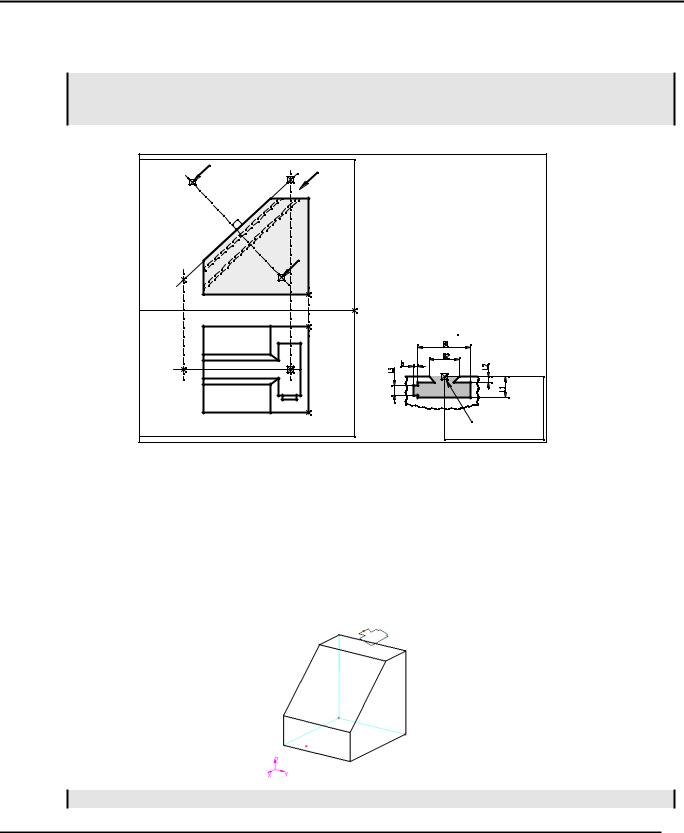
Трёхмерное моделирование |
|
|
|
Выбор можно выполнить в 3D Окне, указав конкретный узел, или в 2D окне, выбрав проекцию этого |
|||
узла на плоскость. В данном случае - это A’ на виде спереди, так как на этом виде проекция |
|||
однозначно определяет 3D узел. В 2D Окне помечаются обе проекции 3D узла. |
|||
Все действия по выбору можно сделать следующим образом: подвести курсор к |
|||
соответствующему узлу и нажать левую кнопку мыши или <N>. Переключение опций |
|||
происходит автоматически. |
|
|
|
В результате на экране должна возникнуть следующая ситуация: |
|||
Узел 1 |
A' |
A |
|
|
|
|
|
B' |
Узел 2 |
|
|
|
C'=D' |
|
|
|
|
C" |
Вид А |
|
|
|
|
B" |
A" |
|
|
|
|
D" |
|
|
|
|
Узел 3 |
Заметьте, что вторая проекция узла А тоже стала помеченной.
6. Осталось завершить ввод и новая рабочая плоскость будет создана.
Отображение такой рабочей плоскости в 2D виде происходит на текущей странице, если на данной странице присутствует еще хотя бы одна рабочая плоскость, то в 3D окне такую плоскость активизировать нельзя. Для того чтобы визуально увидеть, как расположена новая плоскость в 3D окне, необходимо до подтверждения создания или во время редактирования рабочей плоскости, в параметрах операции установить параметр “Показывать на 3D виде”. А также можно создать на ее базе 3D профиль. Для этого нужно вызвать команду “3PR:Построить 3D профиль” выбрать штриховку и завершить ввод. Теперь откройте 3D окно в котором должно быть следующее:
Такой ситуации соответствует чертеж, который находится в директории
114

Рабочие плоскости
“Рабочие плоскости/Дополнительные/Чертеж02”.
Каким образом достигаются такие результаты? Следующий рисунок позволит вам более наглядно представить это.
|
Ось |
|
A' |
Узел 1 |
|
|
Вид А |
B' |
|
Узел 2 |
C'=D' |
|
C" |
|
Узел 3 |
B" |
A" |
Созданная дополнительная плоскость расположена перпендикулярно плоскости “Вид спереди”. На рисунке прямая “Ось” показывает проекцию дополнительной плоскости. Как видно, эта проекция располагается параллельно отрезку Узел_1-Узел_2 и проходит через проекцию 3D узла А на плоскость “Вид спереди” – A’ (этот узел выбрали на этапе ”Задать связь с 3D узлом”). Затем нужно переместить “Вид А” так, чтобы изображение заняло показанное на рисунке положение. При таком положении Узел_3 совмещается с узлом А’. Эту связь мы задали, когда создавали дополнительную плоскость. Узел_3 есть проекция трехмерного узла А на эту плоскость. Затем нужно повернуть перенесенное изображение относительно прямой “Ось” на 90 градусов. Если упрощенно представить “Вид А” как лист бумаги с нанесенным на него изображением, то этот лист нужно развернуть перпендикулярно к плоскости чертежа. В нашем случае направление поворота показано стрелкой. Направление поворота зависит от ориентации дополнительной рабочей плоскости, определяемой порядком выбора узлов (Узел_1 и Узел_2). Для смены ориентации можно использовать опцию
|
<Tab> |
Изменить направление взгляда. |
|
|
|
Того же самого результата можно достичь, изменив порядок выбора узлов. Как правильно определить направление поворота? Если продолжить аналогию с листом бумаги, то этот лист нужно развернуть так, чтобы изображение было видно с той стороны, откуда направлены стрелки.
115

Трёхмерное моделирование |
|
|
Кроме того, существует возможность довернуть изображение на дополнительной рабочей плоскости |
||
на требуемый угол: |
|
|
|
Ось |
|
|
A' |
|
Узел 1 |
|
|
|
|
Вид А |
B' |
|
|
Узел 2 |
C'=D' |
|
|
C" |
Узел 3 |
|
|
Узел 4 |
B" |
A" |
|
Эту операцию можно выполнить с помощью опции |
|
|
|
<А> |
Задать направление поворота. |
|
|
|
При выполнении этого действия необходимо указать два 2D узла. Если через эти два узла провести прямую линию, то угол доворота есть угол между этой прямой и прямой, проходящей через Узел_1 и Узел_2. Направление доворота зависит от порядка выбора узлов. Выберем в качестве первого узла – Узел_3, в качестве второго – Узел_4. Выбранные узлы помечаются и появляются стрелки, указывающие направление доворота. Если изменить порядок выбора узлов, первым выбрать Узел_4, а вторым – Узел_3, то профиль развернется на 180 градусов.
Такой ситуации соответствует чертеж, который находится в директории “Рабочие плоскости/Дополнительные/Чертеж03”.
116
